Sie können in eEvolution eigene Auftragsarten anlegen und konfigurieren, während Sie in der Systemtabelle Auftragsart eine Übersicht über alle Auftragsarten erhalten, können Sie in diesem Dialog die spezifischen Eigenschaften festlegen, wie z.B. die Details einer Auftragsart, die Nummernkreise, Versandkosten- und Minderwertzuschläge.
Dieser Dialog wird über das Symbol ![]() oder durch einen Doppelklick in die Zeile für die gewünschte Auftragsart aufgerufen werden.
oder durch einen Doppelklick in die Zeile für die gewünschte Auftragsart aufgerufen werden.
Hinweis:
Bei der Anlage von einem neuen Auftrag öffnet sich dieser Dialog automatisch.
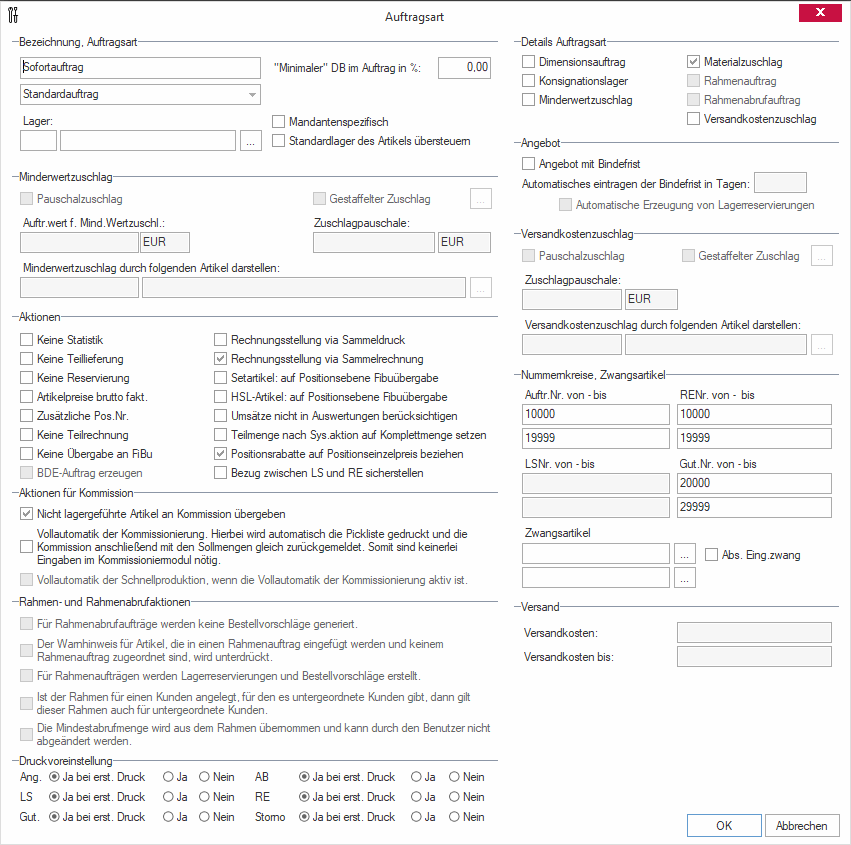
Da für jeden Auftrag unterschiedliche Bedingungen gelten, sollten Sie verschiedene Auftragsarten einrichten. Die wichtigsten Auftragsarten, die Sie benötigen könnten, sind im Lieferumfang des Moduls enthalten.
Um die Systemtabelle Auftragsart und das dazugehörige Dialogfenster aufzurufen und die erforderlichen Auftragsarten einzurichten gehen Sie folgendermaßen vor:
Klicken Sie auf Auftragsarten unter Verwaltung - Verkauf - Auftragsarten. Die Systemtabelle Auftragsart öffnet sich.
Klicken Sie auf die Schaltfläche Neu. Das Fenster Auftragsart wird aufgerufen. Sie können folgende Auftragsarten festlegen:
ASM-Auftrag (sofern das eEvolution® Service Management installiert ist)
Im oberen Feld der Feldgruppe Bezeichnung, Auftrag weisen Sie dem Auftrag einen Namen zu, z. B. Standardauftrag. Wählen Sie im unteren Feld im Listenfeld eine der folgenden Auftragsarten aus:
Sofortauftrag
Abrufauftrag
Rahmenauftrag
Zuzahlauftrag
Auftragskopf für Unterauftrag, Auftragsteil
Unterauftrag
Auftragsteil
Leergutauftrag
ASM-Auftrag (sofern das eEvolution® Service Management installiert ist)
Im Feld Minimaler Deckungsbeitrag im Auftrag in % können Sie einen minimalen Deckungsbeitrag in % festlegen. Wird dieser Unterschritten, erhalten Sie eine Abfrage, ob Sie weitermachen wollen.
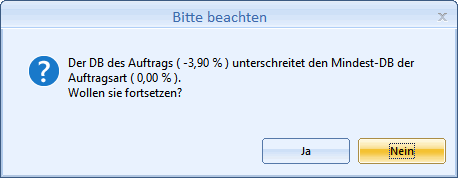
Durch Setzen der Checkbox Mandantenspezifisch wird die Auftragsart dem Mandanten zuzuweisen an dem Sie angemeldet sind. Diese Auftragsart ist dann auch nur in diesem Mandanten sichtbar. Ist diese Checkbox nicht gesetzt ist die Auftragsart für alle Mandanten gültig.
Im Feld Lager können Sie ein Standardlager für diese Auftragsart festlegen.
Die Checkbox Standardlager des Artikels übersteuern wird dann gesetzt, wenn in der System-Konfiguration des Inst-Moduls unter Angauf3 die Checkbox 'Standardlager des Artikels verwenden' gesetzt ist, aber das Standardlager der Auftragsart bevorzugt werden soll.
In der Feldgruppe Details Auftragsart nehmen Sie zu bestimmten Aufträgen Zusatzeinstellungen vor:
Dimensionsauftrag
Konsignationslagerauftrag
Minderwertzuschlag
Materialzuschlag
Rahmenauftrag
Rahmenabrufauftrag
Versandkostenzuschlag
Haben Sie die Checkbox Minderwertzuschlag gesetzt, können Sie in der Feldgruppe Minderwertzuschlag folgende Einstellungen vornehmen:
Aktivieren Sie das Kontrollkästchen Pauschalzuschlag,
wenn bei Unterschreitung des minimalen Deckungsbeitrages eine pauschale
Abschlagssumme berechnet werden soll.
Legen Sie im Feld Zuschlagspauschale
die Zuschlagspauschale fest, die berechnet werden soll, wenn der minimale
Auftragswert unterschritten wird. Diese Option steht nur zur Verfügung,
wenn das Kontrollkästchen Pauschalzuschlag
markiert wurde.
Hinterlegen Sie im Feld Auftragswert
f. Mind.Mg.zuschlag den Auftragswert (in Mandantenwährung), der nicht
unterschritten werden darf. Wird dieser unterschritten, erhalten Sie eine
Abfrage, ob der Artikel für den Minderwertzuschlag eingefügt werden soll.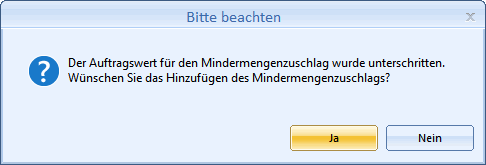
Danach wird der definierte Artikel für Mindermengenzuschlag
automatisch im Auftrag angelegt. Dieser Artikel, den Sie zuvor im Modul
Artikel angelegt haben, wird im
Feld Minderwertzuschlag durch folgenden
Artikel darstellen festgelegt.
Wählen Sie die Option Gestaffelter
Zuschlag, um den Minderwertzuschlag nach der Höhe der Unterschreitung
des minimalen Auftragswerts zu staffeln. Klicken Sie auf das F2-Symbol ,
um in das Feld F2: Minderwertzuschlag
zu gelangen und dort die entsprechend hinterlegte Staffelung (unter System - Minderwertzuschlag festzulegen) einzusehen.
Auch hier benötigen Sie einen vordefinierten Artikel für den Eintrag
in der Positionsmaske.
Haben Sie die Checkbox Versandkostenzuschlag gesetzt können Sie in der Feldgruppe Versandkostenzuschlag folgende Einstellungen vornehmen:
Ist das Kontrollkästchen Pauschalzuschlag,
können Sie einen pauschalen Versandkostenzuschlag (in Mandantenwärung)
festlegen. Dieser Zuschlag wird dann nach vorheriger Abfrage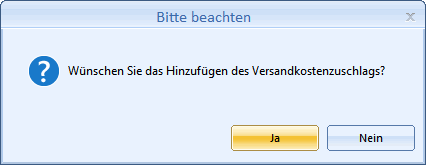
eingefügt.
Markieren Sie das Kontrollkästchen gestaffelter Zuschlag, gibt es 2 Möglichkeiten um die Versandkosten hinzuzufügen:
Sie haben die Möglichkeit über den Menüpunkt System - Versandkostenzuschlag gestaffelte Versandkosten anzulegen:
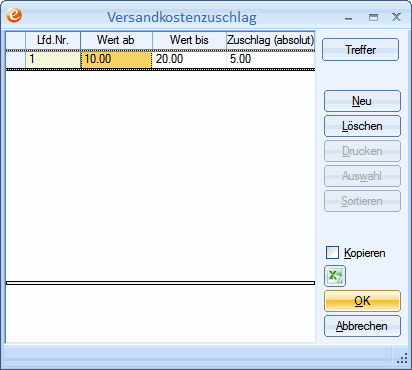
Diese Angaben erfolgen in Mandantenwährung.
Diese Kosten werden jetzt je nach Höhe des Auftragsvolumens gezogen. Hier
im Beispiel werden ab einer Auftragssumme von 200 € keine Versandkosten
mehr berechnet.
Wie schon beim Minderwertzuschlag ist es erforderlich, einen Artikel für die Versandkosten festzulegen. Dies geschieht im Feld Versandkostenzuschlag durch folgenden Artikel darstellen. Auch dieser Artikel wurde vorher im Artikel-Modul erzeugt.
Die Versandkosten werden nur dann automatisch eingefügt, wenn in der KuLiMi beim entsprechenden Kunden im Reiter Zahlung die Checkbox Versandkosten gesetzt ist.
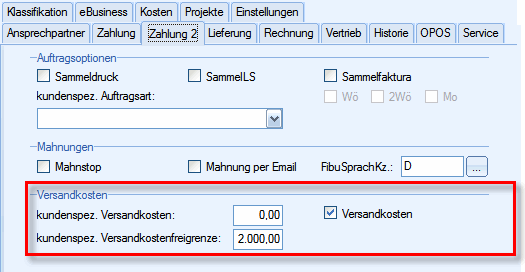
Eine weitere Möglichkeit des Versandkosteneintrags
erfordert allerdings den Einsatz des Versandmoduls
bzw. der Kommission. Näheres
ist in der jeweiligen Hilfe zu finden. Der Eintrag erfolgt unabhängig
von den Einträgen in den Auftragsarten.
Bei entsprechender Einstellung im Versandmodul werden die Versandkosten
der jeweiligen Lieferart berechnet.
Hier ein Beispiel für die Einstellungen:
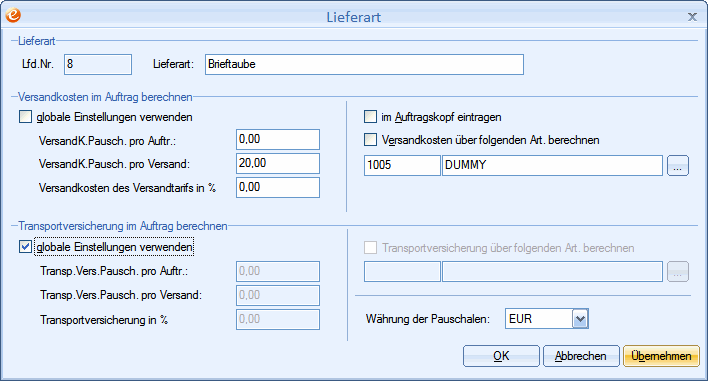
In diesem Fall werden pro Paket 20 € zzgl. Porto gerechnet.
Sind in den Auftragsarten die Versandkosten aktiviert und sollen Versandkosten über das Versandmodul bzw. die Kommissionierung eingetragen werden, kommt es zu Konflikten im Auftragsmodul. Wird nach dem
Eintrag der Versandkosten die Positionsmaske geöffnet und auf OK geklickt kommt es zu folgender Meldung:
In der Feldgruppe "Angebote" finden Sie alle Einstellungen zu Angeboten mit Bindefrist.
Beispiel:
Ihre Angebote mit Bindefrist sind 90 Tage gültig. Tragen Sie in den Dialog „Auftragsarten“ für die gewünschte Auftragsart in das Feld „Automatisches eintragen der Bindefrist in Tagen“ eine 90 anstelle der voreingestellten 30 ein, dann wird bei der Erstellung von einem Angebot automatisch als Datum für die Bindefrist das 90 Tage in der Zukunft liegende Datum eingetragen. Bei der Erstellung von einem Angebot am 01.12.2015 wird bei dieser Einstellung automatisch die Bindefrist auf den 30.01.2016 gesetzt.
Auch beim Kopieren von Angeboten greift diese Einstellung, so dass die Bindefrist automatisch auf der Grundlage des aktuellen Datums neu berechnet wird.
Achtung:
Das Feld "Automatisches eintragen der Bindefrist in Tagen" muss zwingend mit einem Wert größer oder gleich 0 befüllt werden, tragen Sie 0 Tage ein, dann wird automatisch das aktuelle Datum beim Erstellen von einem neuen Angebot als Datum für die Bindefrist eingetragen.
Hinweis:
Beim Wechseln der Auftragsart wird nur dann die Bindefrist automatisch berechnet und eingetragen, wenn das Feld vorher NICHT befüllt war
In der Feldgruppe Aktionen können Sie folgende Einstellungen festlegen:
Diese Funktionalität ist nicht im Standard enthalten und muss erst in den Standardauswertungen implementiert werden.
Achtung:
Auf Positionsebene wird zusätzlich die Option "Verkaufsübersicht" berücksichtigt, so dass sich für die Spalte nostatistic in der Tabelle AAGFAKTPOS folgendes Schema ergibt: Ist für den Artikel die "Verkaufsübersicht" nicht aktiviert oder für die Auftragsart "Keine Statistik" aktiviert, dann ist nostatistic immer 1 und es wird KEINE Statistik erstellt. Konkret sind z.B. die folgenden Szenarien denkbar:
- Artikel Verkaufsübersicht = deaktiviert, Auftragsart "Keine Statistik" = deaktiviert => Keine Statistik wird erstellt
- Artikel Verkaufsübersicht = deaktiviert, Auftragsart "Keine Statistik" = aktiviert => Keine Statistik wird erstellt
- Artikel Verkaufsübersicht = aktiviert, Auftragsart "Keine Statistik" = deaktiviert => Statistik wird erstellt
- Artikel Verkaufsübersicht = aktiviert, Auftragsart "Keine Statistik" = aktiviert => Keine Statistik wird erstellt
Aktivieren Sie das Kontrollkästchen Keine Teillieferung mit einem Häkchen, so kann der Auftrag nur vollständig ausgeführt werden. Teillieferungen sind nicht möglich.
Aktivieren Sie das Kontrollkästchen Keine Reservierung, um keine Reservierungen in eEvolution®- Artikel vorzunehmen.
Setzen Sie ein Häkchen in das Kontrollkästchen Artikelpreise brutto fakturieren, werden alle Positionen im Auftrag brutto fakturiert.
Hinweis
Wurden bereits Aufträge in dieser Auftragsart angelegt, sollte diese Checkbox nicht verändert werden. Die Anlage einer eigenen Auftragsart wäre sinnvoll.
Ist die Checkbox Zusätzl Pos.nr. gesetzt, wird zusätzlich die Spalte Pos.Nr.' angezeigt. In diese Spalte können Sie eine eigene Positionsnummer eintragen.
Aktivieren Sie das Kontrollkästchen Keine Teilrechnung wird für Aufträge mit der gewählten Auftragsart keine Teilrechnungen erstellt.
Markieren Sie das Kontrollkästchen Keine Übergabe an FiBu, werden Aufträge mit der obig gewählten Auftragsart nicht an die Finanzbuchhaltung übergeben.
Die Checkbox BDE-Auftrag erzeugen betrifft das Modul Betriebsdatenerfassung.
Ist die Checkbox Rechnungsstellung via Sammeldruck aktiviert, haben Sie die Möglichkeit über die Funktion Sammeldruck Rechnungsaktionen bzw. Rechnungsdrucke zu generieren.
Ist die Checkbox Rechnungsstellung via Sammelrechnung gesetzt, können alle Aufträge dieser Auftragsart als Sammelrechnung für einen Kunden abgewickelt werden.
Aktivieren Sie das Kontrollkästchen Setartikel: auf Positionsebene Fibuübergabe, um Setartikel bei der Übergabe an die Fibu aufzulösen. Bei Warenbestandsbuchungen kann dann jede Position einzeln mit getrennter Kontensteuerung übergeben werden.
Aktivieren Sie das Kontrollkästchen HSL-Artikel: auf Positionsebene Fibuübergabe mit einem Häkchen, um Handelsstücklisten bei der Übergabe an die Fibu aufzulösen. Bei Warenbestandsbuchungen kann dann jede Position einzeln mit getrennter Kontensteuerung übergeben werden.
Aktivieren Sie das Kontrollkästchen Umsätze nicht in Auswertungen berücksichtigen, um die Umsätze eines Auftrags nicht in Kunden- und Artikelstatistiken zu berücksichtigen.
Aktivieren Sie das Kontrollkästchen Teilmenge nach Sys.aktionen auf Komplettmenge setzen, wenn Sie die Restmenge einer Teillieferung als Liefermenge in die Spalte Liefermenge setzen wollen.
Ist die Checkbox Nicht lagergeführte Artikel an Kommission übergeben gesetzt, werden auch nicht lagergeführte Artikel an die Kommission übergeben.
Durch die Aktivierung dieser Option werden auch die nicht als „kommissionierungsfähig“ markierten Artikel an die Kommission übergeben. Sie werden in diesem Fall genauso behandelt wie die nicht lagergeführten Artikel und unsichtbar mit durch die Kommission geschleust.
Checkbox Positionsrabatte auf Positionseinzelpreis beziehen: Bei der Berechnung einer Positionsgesamtsumme werden bei Angeboten, Aufträgen und Gutschriften die Positionsrabatte auf die Einzelpreise bezogen. Damit ist es möglich, rabattierte Einzelpreise auf Belegen, ohne die damit verbundenen Rundungsfehler, auszuweisen. Die verwendeten Berichte müssen allerdings angepasst sein.
Sind die Optionen "Setartikel: auf Positionsebene Fibuübergabe" und "HSL-Artikel: auf Positionsebene Fibuübergabe" aktiviert, dann wird die Aktivierung der Option " Positionsrabatte auf Positionseinzelpreis beziehen" für diese Auftragsart empfohlen. Bei der Verwendung von Rabatten kann es in dieser Kombination ansonsten zu unerwünschten Rundungsdifferenzen zwischen Auftrag und Rechnung kommen.
ACHTUNG:
Diese Einstellung findet KEINE Anwendung bei dem Abschlags- und Ratenrechnungen, da für diese i.d.R. besondere Regeln im Hinblick auf den Leistungsbezug gelten. Konkret bedeutet das, dass diese Einstellung keine Anwendung findet, sobald auf dem Reiter "Bedingungen" das Feld "Zahl. Mod." befüllt worden ist.
Für Rahmenaufträgen werden Lagerreservierungen und Bestellvorschläge erstellt.
Aktivieren Sie diese Option, wenn für diesen Rahmenauftrag Lagerreservierungen und ggf. Bestellvorschläge erzeugt werden dürfen. Sobald diese Option aktiviert ist, können die Systemaktionen "Lagerreservierung" und "Bestellvorschläge" in den Systemaktionen durchgeführt werden.
Über die Option Ang wählen Sie für den Ausdruck eines Angebotes die folgenden Voreinstellungen für die ausgewählte Auftragsart:
|
Ja bei erstem Druck |
Wenn für einen Angebot noch keine Auftragsbestätigung gedruckt wurde, wird diese zum Drucken gekennzeichnet, ansonsten zum Nichtdrucken. |
|
Ja |
Ein Angebot wird immer zum Drucken gekennzeichnet. |
|
Nein |
Ein Angebot wird immer zum Nichtdrucken gekennzeichnet. |
Über die Option AB wählen Sie für den Ausdruck einer Auftragsbestätigung die folgenden Voreinstellungen für die ausgewählte Auftragsart :
|
Ja bei erstem Druck |
Wenn für einen Auftrag noch keine Auftragsbestätigung gedruckt wurde, wird diese zum Drucken gekennzeichnet, ansonsten zum Nichtdrucken. |
|
Ja |
Eine Auftragsbestätigung wird immer zum Drucken gekennzeichnet. |
|
Nein |
Eine Auftragsbestätigung wird immer zum Nichtdrucken gekennzeichnet. |
Über die Option LS wählen Sie für den Ausdruck eines Lieferscheines die folgenden Voreinstellungen für die ausgewählte Auftragsart:
|
Ja bei erstem Druck |
Wenn für einen Auftrag noch kein Lieferschein gedruckt wurde, wird der Lieferschein zum Drucken gekennzeichnet, ansonsten zum Nichtdrucken. |
|
Ja |
Ein Lieferschein wird immer zum Drucken gekennzeichnet. |
|
Nein |
Ein Lieferschein wird immer zum Nichtdrucken gekennzeichnet. |
Wollen Sie die Ausgabe der Lieferscheine unterdrücken, sollten Sie in den Einstellungen über den Menüpunkt SystemEinstellungen im Register Erweiterte Einstellungen die Funktion Lieferscheinaktion, wenn nur Rechnung gedruckt wird kennzeichnen, so dass bei Rechnungsdruck die Lieferscheinaktionen mit durchgeführt werden.
Über die Option RE wählen Sie für den Ausdruck einer Rechnung die folgenden Voreinstellungen für die ausgewählte Auftragsart:
|
Ja bei erstem Druck |
Wenn für eine Rechnung noch keine Auftragsbestätigung gedruckt wurde, wird diese zum Drucken gekennzeichnet, ansonsten zum Nichtdrucken. |
|
Ja |
Eine Rechnung wird immer zum Drucken gekennzeichnet. |
|
Nein |
Eine Rechnung wird immer zum Nichtdrucken gekennzeichnet. |
Über die Option Gut wählen Sie für den Ausdruck einer Gutschrift die folgenden Voreinstellung für die ausgewählte Auftragsart:
|
Ja bei erstem Druck |
Wenn für eine Gutschrift noch keine Auftragsbestätigung gedruckt wurde, wird diese zum Drucken gekennzeichnet, ansonsten zum Nichtdrucken. |
|
Ja |
Eine Gutschrift wird immer zum Drucken gekennzeichnet. |
|
Nein |
Eine Gutschrift wird immer zum Nichtdrucken gekennzeichnet. |
Über die Option Storno wählen Sie für den Ausdruck eines Stornos über die Schaltfläche Storno im Hauptdialogfeld die folgenden Voreinstellungen für die ausgewählten Auftragsart:
|
Ja bei erstem Druck |
Wenn für einen Angebot noch keine Auftragsbestätigung gedruckt wurde, wird diese zum Drucken gekennzeichnet, ansonsten zum Nichtdrucken. |
|
Ja |
Das Angebot wird immer zum Drucken gekennzeichnet. |
|
Nein |
Das Angebot wird immer zum Nichtdrucken gekennzeichnet. |
In der Feldgruppe Nummernkreise, Zwangsartikel sind folgende Einstellungen vorzunehmen:
Legen Sie in den Feldern unter Auftr. Nr. von - bis den Auftragsnummernkreis fest. In das obere Feld geben Sie die erste Nummer und in das untere Feld die letzte Nummer des Nummernkreises ein. Sie haben hier die Möglichkeit, jeder Auftragsart einen eigenen Auftragsnummernkreis zuzuweisen.
Legen Sie in den Feldern unter RENr von - bis den Rechnungsnummernkreis fest. In das obere Feld geben Sie die erste Nummer und in das untere Feld die letzte Nummer des Nummernkreises ein. Sie haben hier die Möglichkeit, Rechnungsnummern in Rechnungsnummernkreisen, entsprechend z.B. den Auftragsnummernkreisen, zu vergeben.
Nur wenn die Option "Schaltet mandantenbezogene Berichte und Rechnungsnummern ein. Die Belege müssen ggf. angepasst werden (<NOMANDANT> in Nachladestatements einfügen)." auf dem Reiter Datenbank 2 in der System Konfiguration aktiviert wurde, werden die Rechnungsnummernkreise der einzelnen Auftragsarten berücksichtigt. Solange diese Option nicht aktiviert ist, werden die Rechnungsnummern global über alle Auftragsarten ermittelt.
Legen Sie in den Feldern unter Gut.Nr. von - bis den Gutschriftennummernkreis fest. In das obere Feld geben Sie die erste Nummer und in das untere Feld die letzte Nummer des Nummernkreises ein. Sie haben hier die Möglichkeit, Gutschriften in Gutschriftennummernkreisen, entsprechend z.B. den Auftragsnummernkreisen, zu vergeben.
Achtung
Die Eingabe der Nummernkreise ist Pflicht. Ohne diese Eingabe ist ein Abspeichern einer neu angelegten Auftragsart nicht möglich.
In den beiden Felder Zwangsartikel
können Artikel hinterlegt werden, die in der entsprechenden Auftragsart
bei Betätigen des OK-Buttons
zwangsweise in die Positionsmaske eingefügt werden. Ist dabei die Checkbox
Abs. Eing.zwang gesetzt erfolgt das Einfügen
automatisch andernfalls wird eine Abfrage anzeigt (in diesem Beispiel
sind 2 Zwangsartikel hinterlegt). 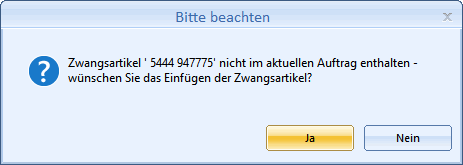
In der Feldgruppe Versand können Sie folgende Einstellungen vornehmen:
Geben Sie in das Feld Versandkosten die Kosten für den Transport des Auftrages ein, die der Kunde zahlen muss, wenn er bei der Erstellung eines Auftrages den Grenzbetrag im Feld Versandkosten bis nicht überschreitet.
Hinweis
Die Versandkosten werden dann beim Rechnungsausdruck mit berücksichtigt. Versandkosten werden nicht als Artikel behandelt. Der Wert erscheint nur als Aufschlag auf die Gesamtsumme. Beachten Sie bitte, dass in diesem Fall der direkt beim Kunden hinterlegte Mehrwertsteuerschlüssel für die Mehrwertsteuer der Versandkosten herangezogen wird und maximal drei verschiedene Mehrwertsteuerschlüssel in einem Angebot, einem Auftrag oder einer Gutschrift vorkommen dürfen.
Hinweis
Die hier hinterlegten Werte werden in den Feldern Fers.K. Netto und Vers.K. bis im Register Bedingungen übernommen.
Diese Funktionalität ist jedoch nur vorhanden, wenn das Modul Kostenrechnung Plus nicht installiert ist.
Nach dem Klick auf den OK-Button erscheint wieder die Systemtabelle Auftragsart, in der Sie jetzt die vorgenommen Einstellungen sehen können.
In der Spalte Nr. sehen sie die laufende Nummer der Auftragsart
In der Spalte Bezeichnung sehen Sie die Auftragsart, wie in der Feldgruppe Bezeichnung, Auftragsart zuvor eingerichtet.
In der Spalte Auftr.Nr. Von sehen Sie die in der Feldgruppe Nummernkreise, Zwangsartikel im oberen Feld Auftr.Nr. von - bis zuvor eingerichteten ersten Auftragsnummern.
In der Spalte Auftr.Nr. Bis sehen Sie die in der Feldgruppe Nummernkreise, Zwangsartikel im unteren Feld Auftr.Nr. von - bis zuvor eingerichteten letzten Auftragsnummern.
In der Spalte RENr. Von sehen Sie die in der Feldgruppe Nummernkreise, Zwangsartikel im oberen Feld RENr. von - bis zuvor eingerichteten ersten Rechnungsnummern.
In der Spalte RENr. Bis sehen Sie die in der Feldgruppe Nummernkreise, Zwangsartikel im unteren Feld RENr. von - bis zuvor eingerichteten letzten Rechnungsnummern.
In der Spalte Gut.Nr. Von sehen Sie die in der Feldgruppe Nummernkreise, Zwangsartikel im oberen Feld Gut.Nr. zuvor eingerichteten ersten Gutschriftennummern.
In der Spalte Gut.Nr. Bis sehen Sie die in der Feldgruppe Nummernkreise, Zwangsartikel im unteren Feld Gut.Nr. zuvor eingerichteten letzten Gutschriftennummern.
In der Spalte Mandant wird der Mandant angezeigt, für den Sie diese Auftragsart angelegt haben
Mit Klick auf ![]() werden die Eingaben endgültig gespeichert.
werden die Eingaben endgültig gespeichert.